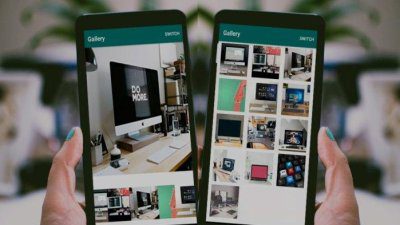Cara Screenshot di HP Samsung – Pernahkah Anda ingin menyimpan gambar atau tampilan layar di ponsel Samsung Anda? Caranya cukup mudah, yaitu dengan menggunakan fitur screenshot. Tetapi, untuk beberapa tipe HP Samsung, cara screenshot mungkin sedikit berbeda. Oleh karena itu, dalam artikel ini, kami akan memberikan panduan lengkap cara screenshot di semua tipe HP Samsung, dari Galaxy S, Note, hingga A series.
Cara Screenshot HP Samsung
1. Cara Screenshot di HP Samsung Galaxy S21
Ponsel Samsung Galaxy S21 adalah salah satu seri smartphone terbaru yang dirilis oleh Samsung. Untuk melakukan screenshot pada HP Samsung Galaxy S21, ikuti langkah-langkah berikut ini:
- Tekan tombol Power dan tombol Volume Down secara bersamaan.
- Tahan kedua tombol tersebut hingga Anda melihat efek flash dan suara shutter kamera.
- Cek gambar screenshot di folder Screenshots.
2. Cara Screenshot di HP Samsung Galaxy S20
Ponsel Samsung Galaxy S20 merupakan seri smartphone yang dirilis pada tahun 2020. Berikut adalah cara melakukan screenshot pada HP Samsung Galaxy S20:
- Tekan tombol Power dan tombol Volume Down secara bersamaan.
- Tahan kedua tombol tersebut selama beberapa detik.
- Gambar screenshot akan muncul di bagian bawah layar. Klik untuk membukanya.
3. Cara Screenshot di HP Samsung Galaxy Note 20
Samsung Galaxy Note 20 adalah smartphone yang dilengkapi dengan stylus, sehingga memudahkan pengguna untuk menggambar atau menulis di layar. Berikut adalah cara screenshot di HP Samsung Galaxy Note 20:
- Keluarkan stylus dari slot dan klik tombol S Pen pada stylus.
- Tap pada opsi Screenshot.
- Atau, tekan tombol Power dan tombol Volume Down secara bersamaan.
4. Cara Screenshot di HP Samsung Galaxy Note 10
Samsung Galaxy Note 10 juga dilengkapi dengan stylus S Pen yang canggih. Berikut adalah cara screenshot pada HP Samsung Galaxy Note 10:
- Keluarkan stylus dan klik tombol S Pen pada stylus.
- Tap pada opsi Screenshot.
- Atau, tekan tombol Power dan tombol Volume Down secara bersamaan.
5. Cara Screenshot di HP Samsung Galaxy A52
Samsung Galaxy A52 adalah salah satu smartphone terbaru dari Samsung dengan harga terjangkau dan spesifikasi yang cukup mumpuni. Berikut adalah cara melakukan screenshot pada HP Samsung Galaxy A52:
- Tekan tombol Power dan tombol Volume Down secara bersamaan.
- Tahan kedua tombol tersebut selama beberapa detik hingga terdengar suara shutter kamera.
- Gambar screenshot akan muncul di bagian bawah layar. Klik untuk membukanya.
6. Cara Screenshot di HP Samsung Galaxy A72
Samsung Galaxy A72 merupakan seri smartphone Samsung yang dirilis pada tahun 2021. Berikut adalah cara melakukan screenshot pada HP Samsung Galaxy A72:
- Tekan tombol Power dan tombol Volume Down secara bersamaan.
- Tahan kedua tombol tersebut selama beberapa detik hingga terdengar suara shutter kamera.
- Gambar screenshot akan muncul di bagian bawah layar. Klik untuk membukanya.
7. Cara Screenshot di HP Samsung Galaxy M12
Samsung Galaxy M12 adalah smartphone Samsung dengan harga terjangkau namun memiliki spesifikasi yang cukup baik. Berikut adalah cara melakukan screenshot pada HP Samsung Galaxy M12:
- Tekan tombol Power dan tombol Volume Down secara bersamaan.
- Tahan kedua tombol tersebut selama beberapa detik hingga terdengar suara shutter kamera.
- Gambar screenshot akan muncul di bagian bawah layar. Klik untuk membukanya.
8. Cara Screenshot di HP Samsung Galaxy J7
Samsung Galaxy J7 adalah seri smartphone Samsung yang dirilis pada tahun 2017. Berikut adalah cara melakukan screenshot pada HP Samsung Galaxy J7:
- Tekan tombol Power dan tombol Home secara bersamaan.
- Tahan kedua tombol tersebut selama beberapa detik hingga terdengar suara shutter kamera.
- Gambar screenshot akan muncul di galeri foto.
9. Cara Screenshot di Samsung Galaxy Tab
Samsung Galaxy Tab adalah seri tablet dari Samsung yang cukup populer. Berikut adalah cara melakukan screenshot pada Samsung Galaxy Tab:
- Tekan tombol Power dan tombol Volume Down secara bersamaan.
- Tahan kedua tombol tersebut selama beberapa detik hingga terdengar suara shutter kamera.
- Gambar screenshot akan muncul di galeri foto.
10. Cara Screenshot di HP Samsung Galaxy Fold
Samsung Galaxy Fold merupakan seri smartphone Samsung yang unik karena memiliki layar yang dapat dilipat. Berikut adalah cara melakukan screenshot pada Samsung Galaxy Fold:
- Tekan tombol Power dan tombol Volume Down secara bersamaan.
- Tahan kedua tombol tersebut selama beberapa detik hingga terdengar suara shutter kamera.
- Gambar screenshot akan muncul di bagian bawah layar. Klik untuk membukanya.
FAQ
1. Apa beda cara screenshot di HP Samsung Galaxy S dan Note series?
Cara screenshot di Samsung Galaxy S series dan Note series sebenarnya sama. Yang membedakan adalah pada Note series, terdapat stylus S Pen yang dapat digunakan untuk melakukan screenshot.
2. Bagaimana cara menemukan folder Screenshots di Samsung Galaxy?
Folder Screenshots dapat ditemukan di aplikasi Galeri, pada tab Album.
3. Apakah bisa melakukan screenshot pada layar yang sedang dimainkan video atau game?
Ya, bisa. Cara screenshot tetap sama seperti biasa, namun mungkin memerlukan sedikit ketelitian dalam menekan tombol Volume Down dan Power pada saat yang tepat.
4. Apakah bisa melakukan screenshot pada Samsung Galaxy tanpa tombol fisik?
bisa. Pada beberapa model Samsung Galaxy, seperti Galaxy S21 dan Galaxy Z Flip, terdapat fitur screenshot melalui gesture. Caranya adalah dengan mengetuk dua kali pada layar dengan tiga jari.
5. Apakah bisa melakukan screenshot panjang pada Samsung Galaxy?
bisa. Pada beberapa model Samsung Galaxy, seperti Galaxy S21 dan Galaxy Note20, terdapat fitur screenshot panjang atau scrolling screenshot. Caranya adalah dengan menekan tombol Power dan Volume Down secara bersamaan, lalu pilih opsi “Screenshot” dan pilih opsi “Scroll capture”.
Kesimpulan
Melakukan screenshot pada HP Samsung Galaxy sebenarnya sangat mudah dan dapat dilakukan pada hampir semua model ponsel Samsung Galaxy.
Dalam melakukan screenshot, yang perlu diperhatikan adalah menekan tombol Volume Down dan Power pada saat yang tepat.
itu, pada beberapa model Samsung Galaxy terdapat fitur-fitur tambahan seperti screenshot melalui gesture dan screenshot panjang atau scrolling screenshot yang dapat memudahkan pengguna dalam melakukan screenshot.
Dengan mengetahui cara melakukan screenshot pada HP Samsung Galaxy, pengguna dapat dengan mudah mengambil gambar layar untuk berbagai keperluan seperti berbagi informasi atau menyimpan momen-momen penting.